 第六章 粒子系统 第一节 喷射粒子
第六章 粒子系统 第一节 喷射粒子
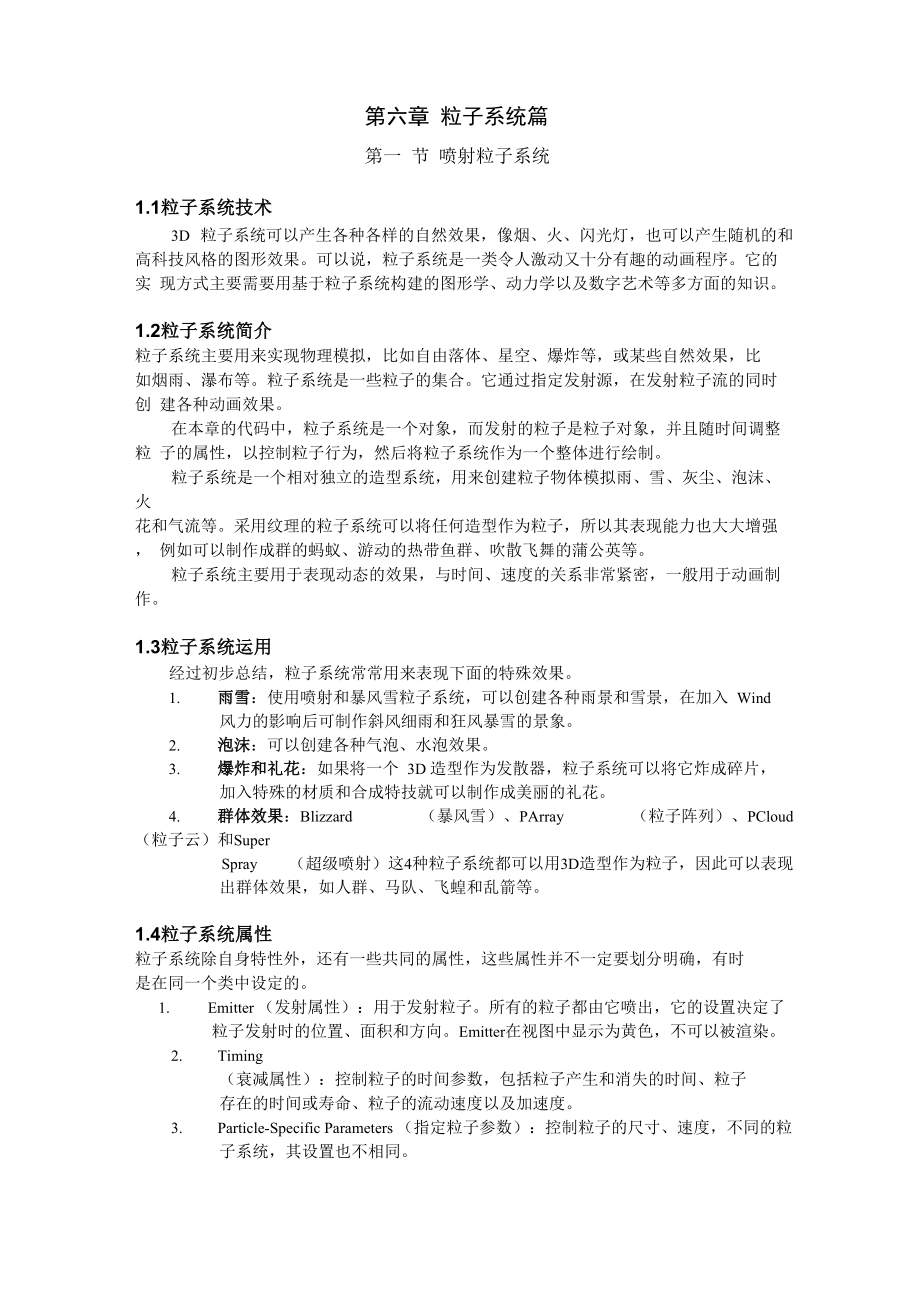


《第六章 粒子系统 第一节 喷射粒子》由会员分享,可在线阅读,更多相关《第六章 粒子系统 第一节 喷射粒子(18页珍藏版)》请在装配图网上搜索。
1、第六章 粒子系统篇第一 节 喷射粒子系统1.1粒子系统技术3D 粒子系统可以产生各种各样的自然效果,像烟、火、闪光灯,也可以产生随机的和 高科技风格的图形效果。可以说,粒子系统是一类令人激动又十分有趣的动画程序。它的实 现方式主要需要用基于粒子系统构建的图形学、动力学以及数字艺术等多方面的知识。1.2粒子系统简介 粒子系统主要用来实现物理模拟,比如自由落体、星空、爆炸等,或某些自然效果,比 如烟雨、瀑布等。粒子系统是一些粒子的集合。它通过指定发射源,在发射粒子流的同时创 建各种动画效果。在本章的代码中,粒子系统是一个对象,而发射的粒子是粒子对象,并且随时间调整粒 子的属性,以控制粒子行为,然后
2、将粒子系统作为一个整体进行绘制。粒子系统是一个相对独立的造型系统,用来创建粒子物体模拟雨、雪、灰尘、泡沫、火 花和气流等。采用纹理的粒子系统可以将任何造型作为粒子,所以其表现能力也大大增强, 例如可以制作成群的蚂蚁、游动的热带鱼群、吹散飞舞的蒲公英等。粒子系统主要用于表现动态的效果,与时间、速度的关系非常紧密,一般用于动画制作。1.3粒子系统运用经过初步总结,粒子系统常常用来表现下面的特殊效果。1. 雨雪:使用喷射和暴风雪粒子系统,可以创建各种雨景和雪景,在加入 Wind风力的影响后可制作斜风细雨和狂风暴雪的景象。2. 泡沫:可以创建各种气泡、水泡效果。3. 爆炸和礼花:如果将一个 3D 造型
3、作为发散器,粒子系统可以将它炸成碎片,加入特殊的材质和合成特技就可以制作成美丽的礼花。4.群体效果:Blizzard (暴风雪)、PArray (粒子阵列)、PCloud (粒子云)和SuperSpray (超级喷射)这4种粒子系统都可以用3D造型作为粒子,因此可以表现 出群体效果,如人群、马队、飞蝗和乱箭等。1.4粒子系统属性 粒子系统除自身特性外,还有一些共同的属性,这些属性并不一定要划分明确,有时 是在同一个类中设定的。1. Emitter (发射属性):用于发射粒子。所有的粒子都由它喷出,它的设置决定了 粒子发射时的位置、面积和方向。Emitter在视图中显示为黄色,不可以被渲染。2.
4、 Timing (衰减属性):控制粒子的时间参数,包括粒子产生和消失的时间、粒子 存在的时间或寿命、粒子的流动速度以及加速度。3. Particle-Specific Parameters (指定粒子参数):控制粒子的尺寸、速度,不同的粒 子系统,其设置也不相同。4. Rendering Properties (渲染特性):控制粒子在视图中、渲染时和动画中分别表 现出的形态。由于粒子显示不易,所以通常以简单的点、线或交叉点来显示, 而且数目也只用于操作观察之用,不用设置过多。对于渲染效果,它会按真实 指定的粒子类型和数目进行着色计算。1.5.1 制作下雨效果在本范例中,我们利用粒子系统中的暴风
5、雪粒子来实现下雨这一效果。熟悉暴风雪粒子 的基本运用和其中的一些参数所能影响的效果等等。这其中涉及到的知识点包括如下:喷射 粒子的创建和参数修改,实例几何体的使用、空间扭曲中的力场和导向器的适用等。【制作步骤】(1) 创建【喷射粒子 01】。在创建命令面板下拉的菜单中选择【粒子系统】,单击【喷 射】按钮,如图 1-1-1 和 1-1-2 所示,顶视图】窗口中按下鼠标左键并拖动,这时一个喷射 粒子发射器已初步建立好了,拖拉时间滑块,可以看到粒子呈下落状态,如图1-1-3 所示。图 1-1-1 图 1-1-2图 1-1-32)我们选择【喷射粒子 01】,进入【修改器】面板下拉菜单中的【粒子类型】,
6、选我们选择【雪粒子 01】,进入【修改器】面板展开菜单中的【参数】调整粒子的基本参数 , 将粒子的【视口计数】为:555;【渲染计数】为:555; 【水滴大小】为:1.39 【速度】为:0 【变化】值为默认:0 ,喷射粒子的形状为【水滴】,【渲染】显示为【四面体】,【计 时】中【开始】为默认值 0;延长【寿命】值,设置为:65,【发射器】的【宽和长】分别 为:419 和 368 ,如图 1-1-4 所示,基本上所有的参数设置完成了。图 1-1-4(3)我们进入创建命令面板的【几何体】中【标准基本体】的创建面板,点击【长方体】在【顶视图】创建【BoxOl】如图1-1-5所示;【Box02】如图1
7、-1-6所示;【Box03】和 【Box04】如图1-1-7所示,适当调节参数和位置即可,模拟的一的场景就做好了,如图1-1-8所示。图 1-1-5图 1-1-7图 1-1-6图 1-1-84)点击创建面板中【空间扭曲】,选择【力】场中的【重力】如图 1-1-9 所示;在【顶视图】拖动鼠标这样就创建了一个【重力】场,【重力】的参数设置保持默认,不做改 变,如图1-1-10 所示。图 1-1-9图 1-1-10再一次点击创建面板中【空间扭曲】展开窗口栏目选择【导向器】如图1-1-11 所示;选择【导向板】如图 1-1-12 所示;在【顶视图】拖动鼠标创建了一个【导向板】如图1-1-13所示图 1
8、-1-115辱器动力学导向泛方向导向; 全导向器动力学导向球逻方向导向球导向球图 1-1-12自动桩格厂 全动力学导向$全泛方向导向再在创建面板中【空间扭曲】中【导向器】选中【全导向器UdeflectorBinding】,创 建一个【全导向器UdeflectorBinding】如图1-1-14所示;图 1-1-14(5)下面我们要把【喷射】粒子和【重力】、【导向器】、【全导向器 UdeflectorBinding】 进行绑定;单击【绑定到空间扭曲】按钮,选中【重力】场移动鼠标就会发现白色的虚线 拖动鼠标停留在【喷射】粒子系统上,出现这个閉 】图像时再点击左键,之后一闪这样就把【重力】绑定到【喷
9、射】系统上如图1-1-15 所示,依次方法把【导向器】和【全导向 器UdeflectorBinding】绑定到【喷射】粒子系统上,如图1TT6和1-1-17所示;或者查 看【修改器列表】上显示【重力绑定(WSM)】【导向器绑定(WSM)】和【全导向器UdeflectorBinding(WSM)】如图 1-1-18 所示;图 1-1-15图 1-1-18视良Q:,.全部习k 酎申图 1-1-17(6)选择创建的【全导向器UdeflectorBinding】在【修改】命令面板点击【拾取对象】 拾取【BoxOl】添加一个【基于对象的导向器】在【项目】窗口出现:【BoxOl】;把导向器的 【粒子反弹】
10、的【反弹】改为:0.07 ,其他的参数不做任何修改,如图1-1-19所示。对象变化混乱度 摩擦 继承速度反彈:joTo?|0.0垂麺-基壬对象的导向器图 l-l-l9再修改【导向器】的参数,【反弹】值为:0.18,其余的不做任何修改;如图1-1-20所示。7) 这样我们把创建物体的设置都设置好, 渲染效果如图 1-1-21 所1.6.1 制作八一电影制片长红星闪闪的效果在本范例中,讲叙八一电影制片厂片头红星闪闪的的效果,以熟悉的Spray喷射粒子 系统的制作流程,其中涉及到的知识点如下:二维曲线的创建和修改等等。【制作步骤】(1)在创建命令面板中【样条线】单击【星形】如图1-2-1 所示,在前
11、视图创建一 个如图1-2-2所示的【星星StartOl】的形状;【星形】的参数设置【点】为:五,如图 1-2-3 所示;【挤出】一定的厚度再在【修器列表】增加【锥化】 Taper 命令如图 1-2-4 所示,【锥化】的【数量】为:1.其它不做任何修改如图1-2-5所示;【锥化】的效果 如图 1-2-6 所示。图 1-2-1图 1-2-2修改器列表aSt:=Lf锥化:数量:FloEH: |0.0:图 1-2-4图 1-2-5图 1-2-6我们给【星星StartOl】赋予一个材质球,设置成一个红色。选择【星星StartOl,打 开【材质编辑器】,随便挑一个材质球进行编辑,【漫反射】的颜色设置改变为
12、红色,然后赋 予给【星星StartOl】即可,如图1-2-7所示。3axtxaa - on - mrauit 匚;-f會也誌M3I:浮氐斛防邑H枭誉 斗粧砂 世对型.二員迎哉朗怒加8 - DiefaultStandardX 3金丨唱购(2) 创建命令面板中【样条线】单击【文本】如图1-2-7 所示;展开在【文本】打上【八 一电影制片厂】字样如图1-2-8 所示,对【大小】调节适当,在前视图创建二维曲线字样,如图 1-2-9所示;图 1-2-7图 1-2-8图 1-2-9选中创建的【八一电影制片厂】加一个【倒角】,参数设置不做改动,这样就把二维的 字体转变成三维字体了,打开【材质编辑器】,选中另
13、一个材质球进行编辑,【漫反射】的颜 色设置改变为:白色 如图 1-2-10 所示,效果如图 1-2-11所示。图 1-2-10图 1-2-11(3)在【喷射】粒子系统,在创建命令面板下拉的菜单中选择【粒子系统】,单击【喷 射】按钮,如图 1-2-12 和 1-2-13 所示。在【顶视图】窗口中按下鼠标左键并拖动,这时一 个喷射粒子发射器已初步建立好了,拖拉时间滑块,可以看到粒子呈下落状态,如图 1-2-14 所示。图 1-2-12图 1-2-13图 1-2-14一个【喷射】Spray粒子系统,下面进行参数设置,【视口计数】为:400【渲染计 数】为: 400 【变化】为: 20 ,【开始】值为
14、: -50 【寿命】为: 60 ,【发射器】的【宽 和长】为: 0 ,如图 1-2-15所示图 1-2-15 选中【喷射】粒子,打开【材质编辑器】,选中另一个材质球进行编辑,【漫反射】的 颜色设置改变为:黄色, 如图 1-2-16所示。图 1-2-16选中【喷射】粒子系统右击,打开【属性】选择,将物体ID设置为:1.如图1-2-17所示;图 1-2-17单击【渲染】展开【效果】窗口如图1-2-18所示,单击【添加】添加一个【镜头 效果】,如图1-2-19所示;选择【Glow】光晕效果单击【】右边就出现了【Glow】光晕 效果如图1-2-20所示;对【Glow】中【光晕效果】参数进行设置,展开【 光晕元素 】,在【参 数】中【大小】设置为: 02 。【使用源色】为100 ;【选项】中勾选【对象】如图1-2-21所 示。自定 5i(U) MAXScript(M)帮卑F10世)渲染到纹理(D图 1-2-18出K/Tr*iLEffect沦tn蝕開珏堆r效異淸加.r Efn- |说g誓仓井图 1-2-19图 1-2-20图 1-2-214)最后渲染效果如图1-2-22 所示。图 1-2-22
- 温馨提示:
1: 本站所有资源如无特殊说明,都需要本地电脑安装OFFICE2007和PDF阅读器。图纸软件为CAD,CAXA,PROE,UG,SolidWorks等.压缩文件请下载最新的WinRAR软件解压。
2: 本站的文档不包含任何第三方提供的附件图纸等,如果需要附件,请联系上传者。文件的所有权益归上传用户所有。
3.本站RAR压缩包中若带图纸,网页内容里面会有图纸预览,若没有图纸预览就没有图纸。
4. 未经权益所有人同意不得将文件中的内容挪作商业或盈利用途。
5. 装配图网仅提供信息存储空间,仅对用户上传内容的表现方式做保护处理,对用户上传分享的文档内容本身不做任何修改或编辑,并不能对任何下载内容负责。
6. 下载文件中如有侵权或不适当内容,请与我们联系,我们立即纠正。
7. 本站不保证下载资源的准确性、安全性和完整性, 同时也不承担用户因使用这些下载资源对自己和他人造成任何形式的伤害或损失。
